PHP es un lenguaje de secuencias de comandos de propósito general orientado al desarrollo web. PHP es un software de código abierto (OSS). PHP es de uso y descarga gratuitos. PHP significa preprocesador de hipertexto PHP. El archivo PHP tiene una extensión llamada .php. PHP es compatible con muchas bases de datos MySQL, Oracle, etc. La descarga y el uso de PHP son gratuitos. Fue creado por un canadiense danés y diseñado por Rasmus Lerdorf en 1994. Los sitios web comunes que se utilizan son comercio electrónico, plataformas sociales, alojamiento de correo electrónico, etc.
Instalación de PHP en Windows:
Siga los pasos a continuación para instalar PHP en Windows:
Paso 1: Visite el sitio web https://www.php.net/ usando cualquier navegador web y haga clic en Descargas .
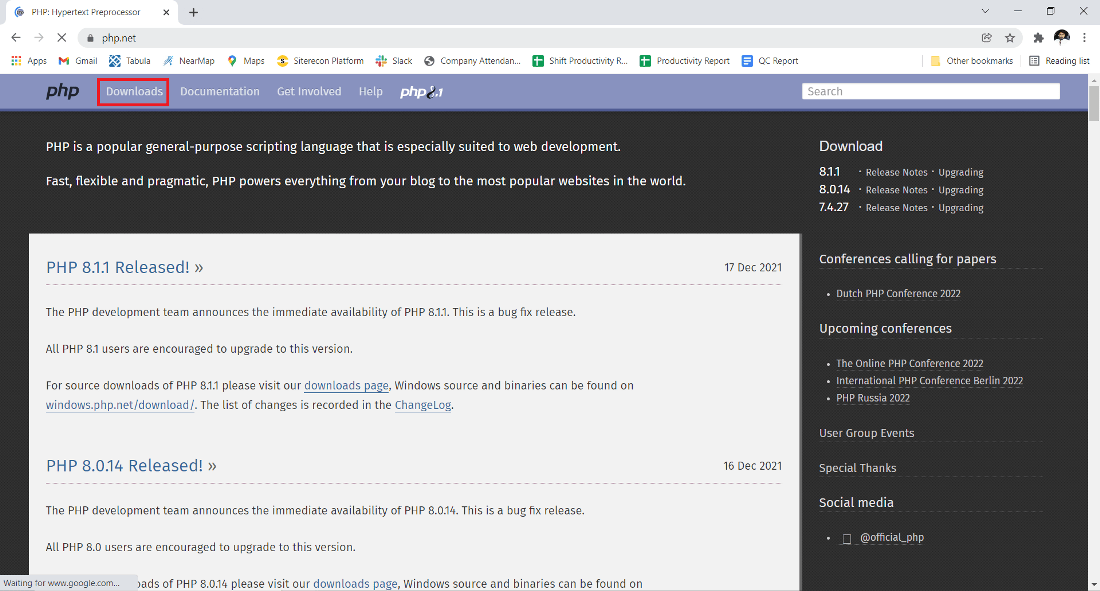
Paso 2: Haga clic en el botón » Descargas » de Windows .
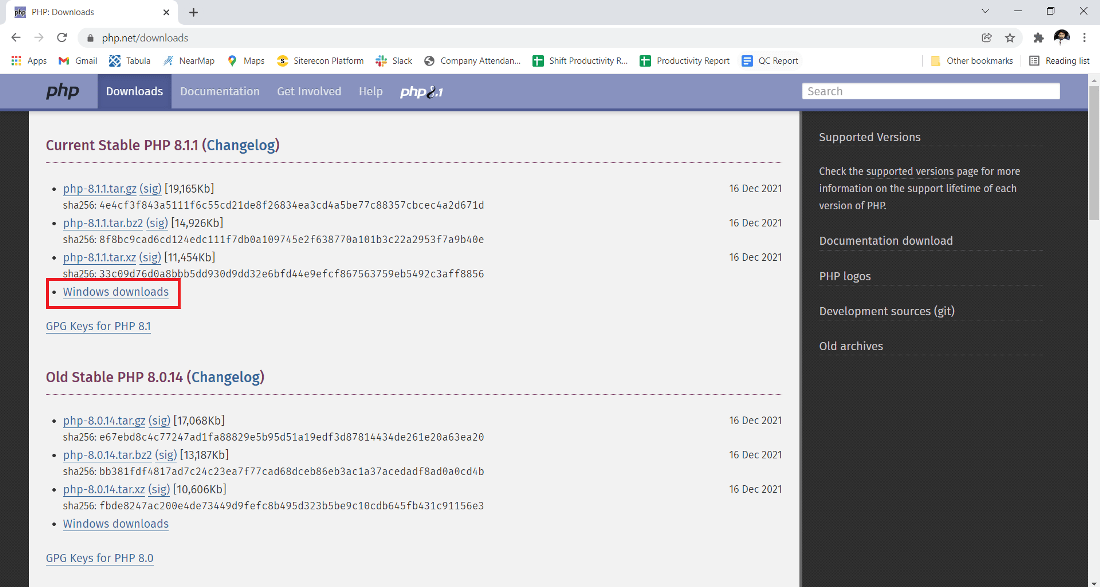
Paso 3: La nueva página web tiene diferentes opciones, elija la versión segura para subprocesos, haga clic en el botón zip y descárguelo.
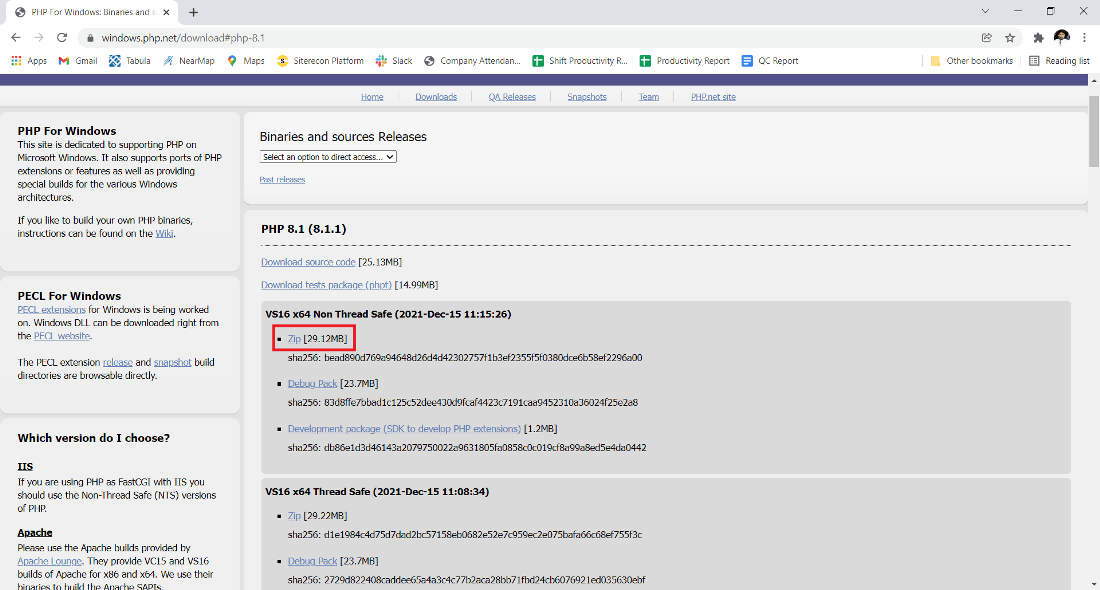
Paso 4: ahora busque el archivo ejecutable en las descargas en su sistema y extráigalo.
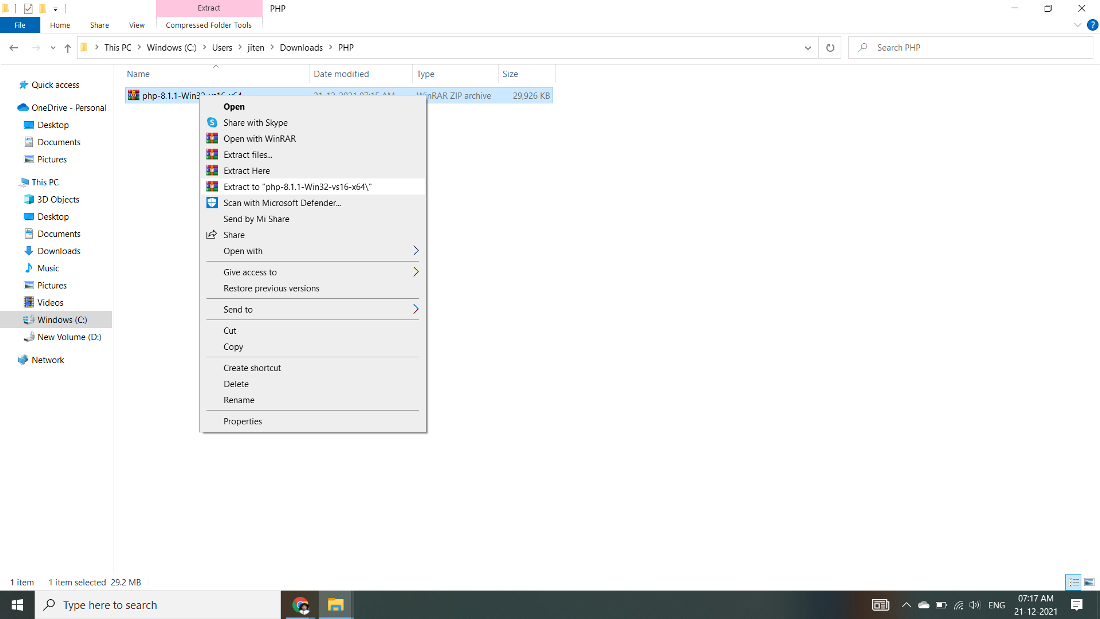
Paso 5: Después de extraer, obtienes la carpeta extraída.
Paso 6: ahora copie la carpeta extraída.
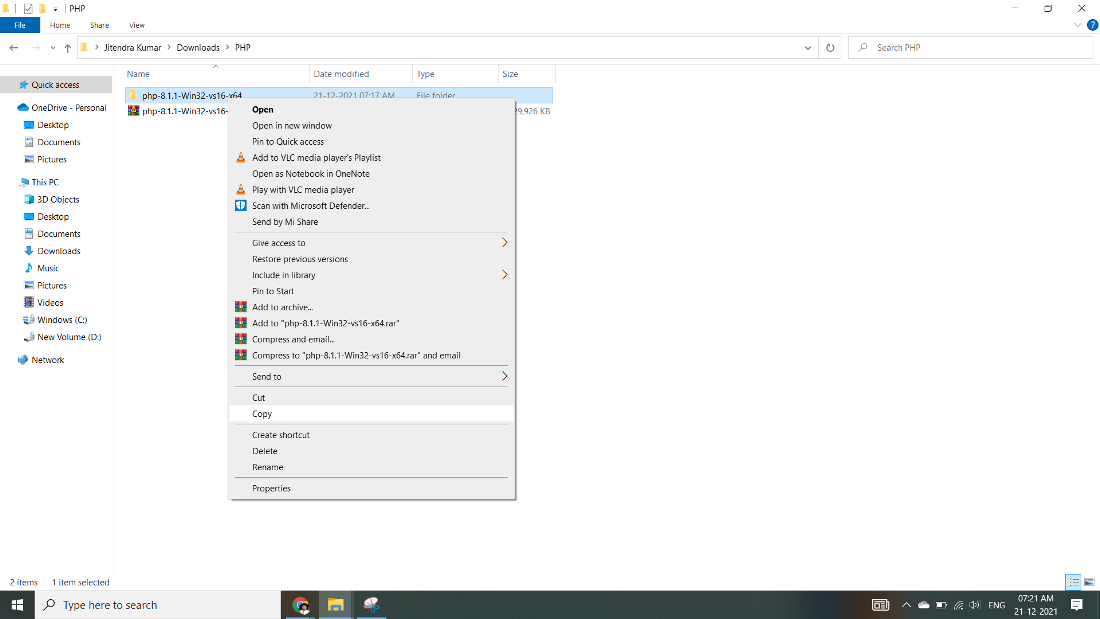
Paso 7: ahora pegue la carpeta de copia en su unidad de Windows en la carpeta Archivos de programa.
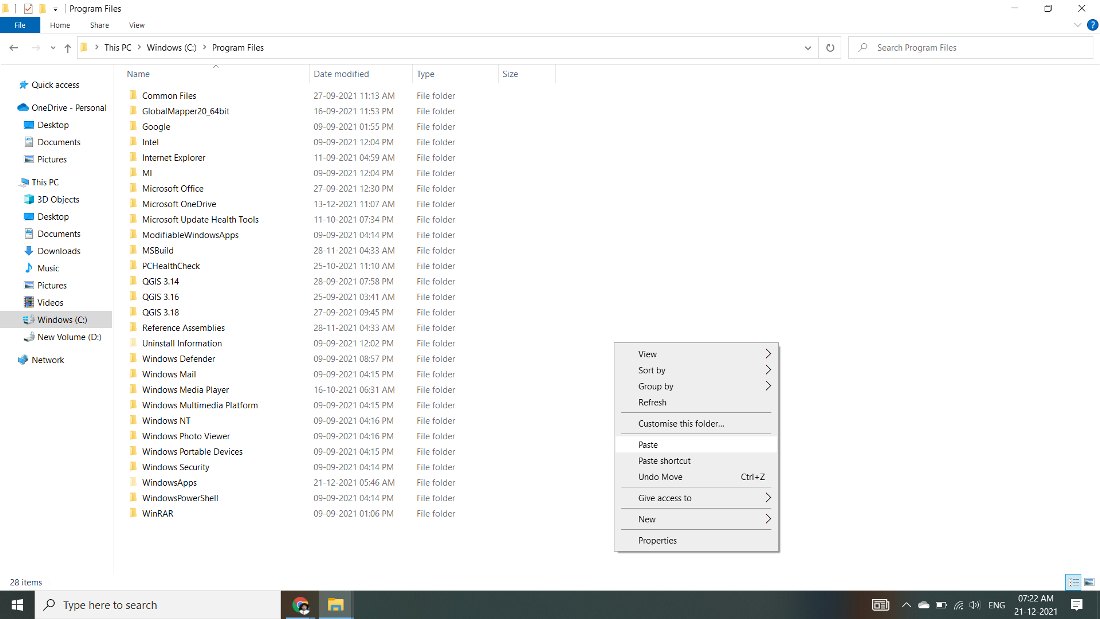
Paso 8: ahora aparece Permiso de Windows para pegar la carpeta en los archivos de programa y luego haga clic en «Continuar».
Paso 9: Ahora, después de pegar la carpeta, copie la dirección de la carpeta en los archivos de programa.
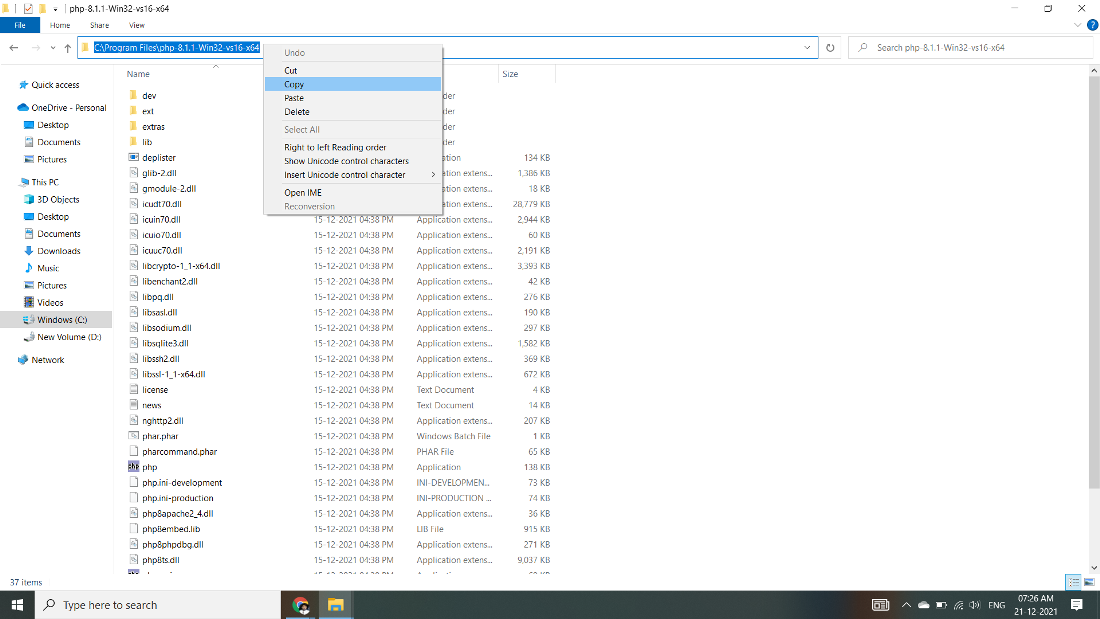
Paso 10: ahora haga clic en el menú Inicio y busque «Editar las variables de entorno del sistema» y ábralo.
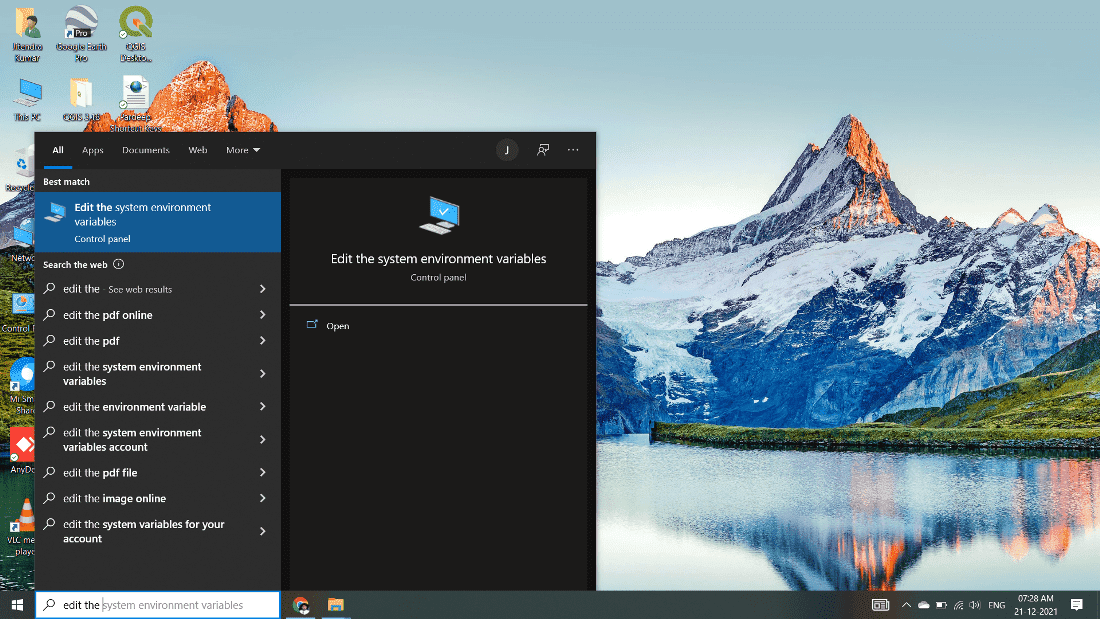
Paso 11: después de abrir el sistema, aparece la ventana Nueva variable y haga clic en «Variables de entorno…»
Paso 12: Ahora ve a la opción Ruta “Variables del sistema” y haz doble clic en Ruta .
Paso 13: Se abrirá la siguiente pantalla y haga clic en el botón «Nuevo».
Paso 14: Después de Nuevo Pegar la dirección, copiamos de los archivos de programa a nuevos y hacemos clic en el botón Entrar .
Paso 15: Ahora haga clic en el botón Aceptar .
Paso 16: Haga clic en el botón Aceptar .
Paso 17: Haga clic en Aceptar para guardar los cambios.
Paso 18: Ahora su PHP está instalado en su computadora. Puede verificar yendo al menú » Inicio » escribiendo Símbolo del sistema. Abrelo.
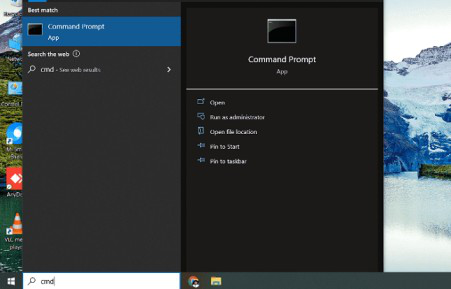
Paso 19: cuando se abra el símbolo del sistema, escriba php -v
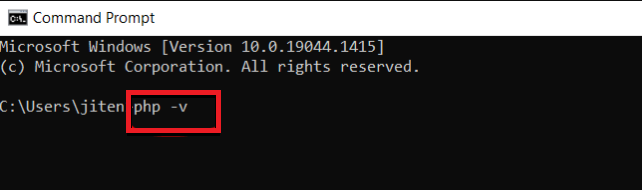
Paso 20: Ahora ingrese el símbolo del sistema para mostrar la versión de PHP instalada en su computadora.
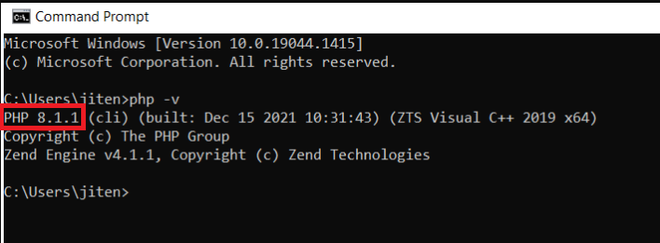
Ha instalado correctamente PHP en su sistema Windows 10.








